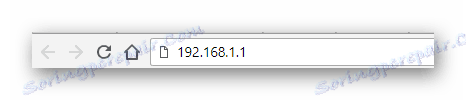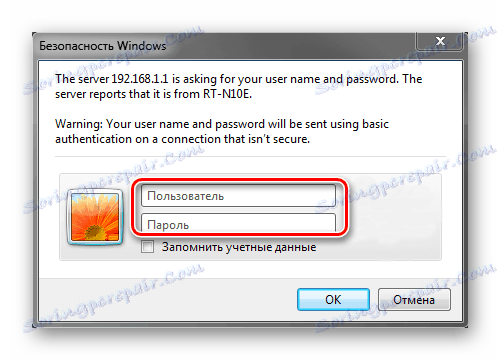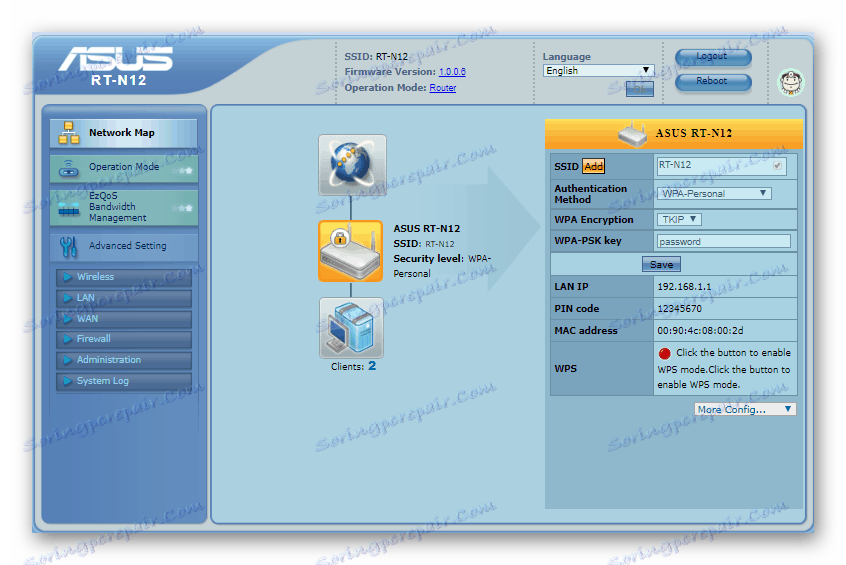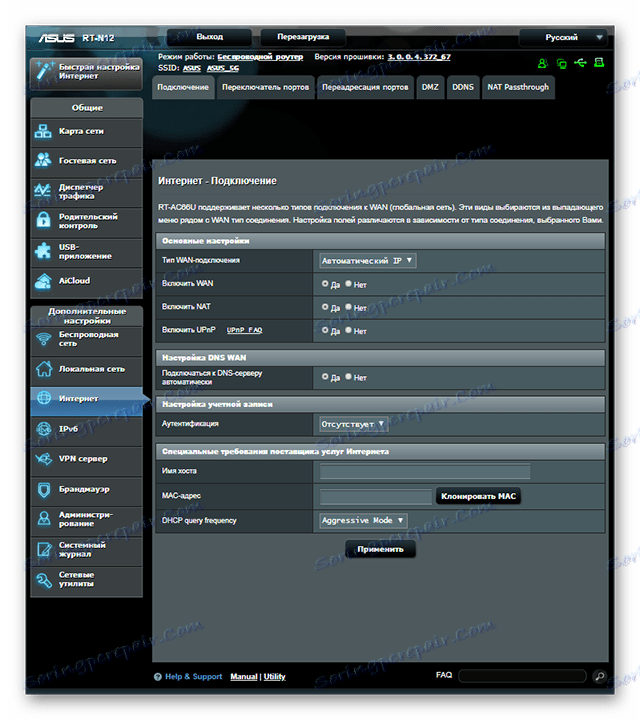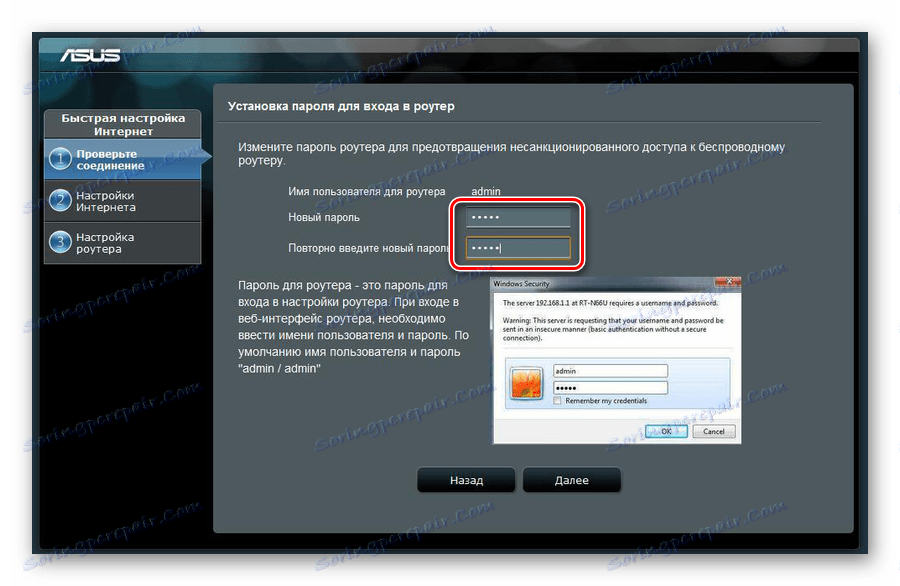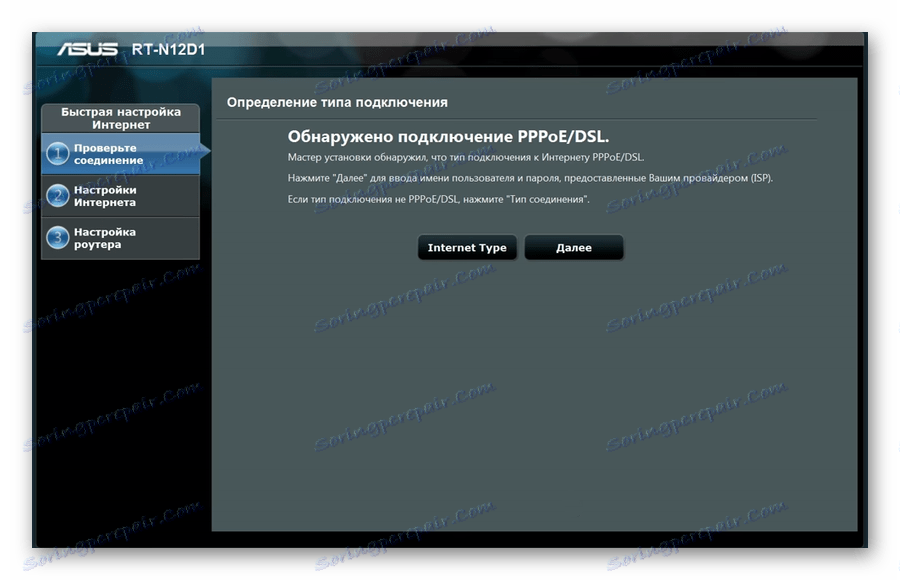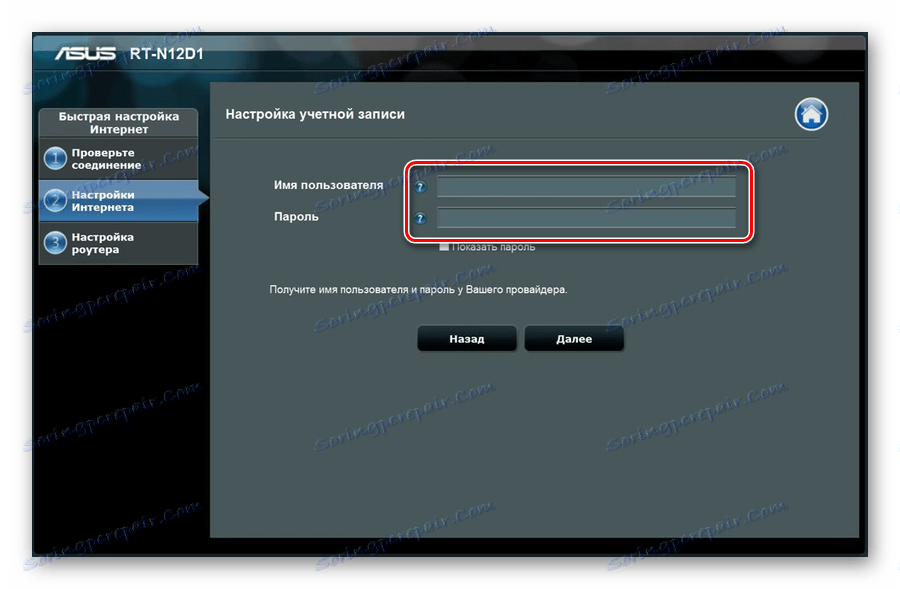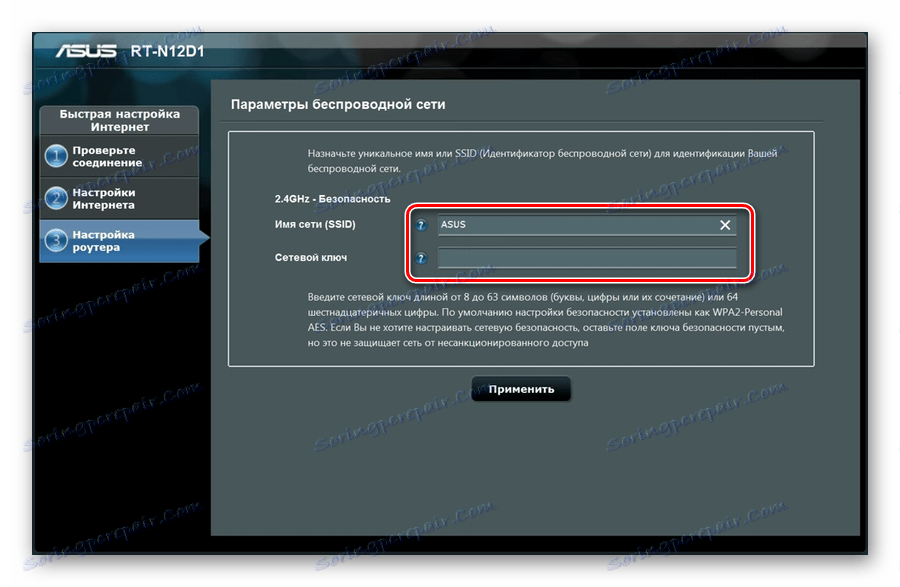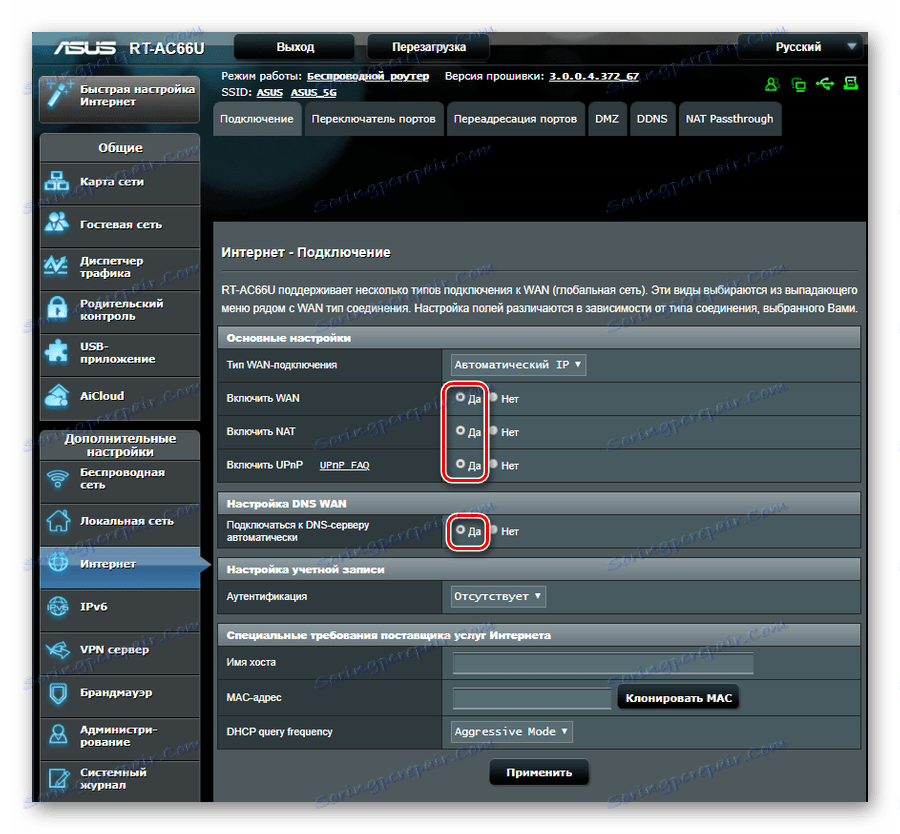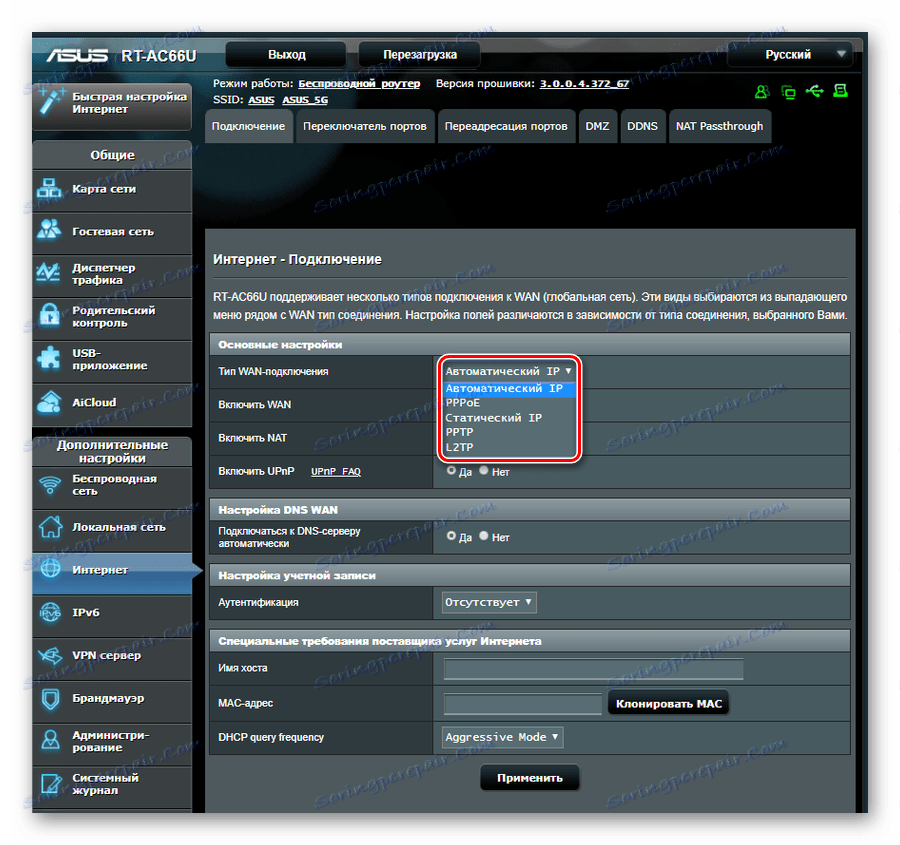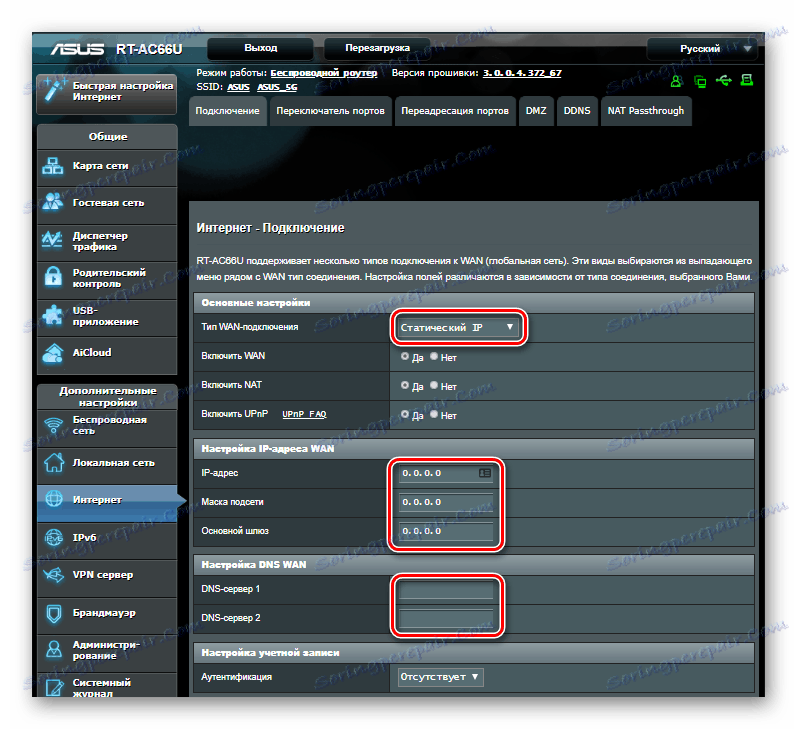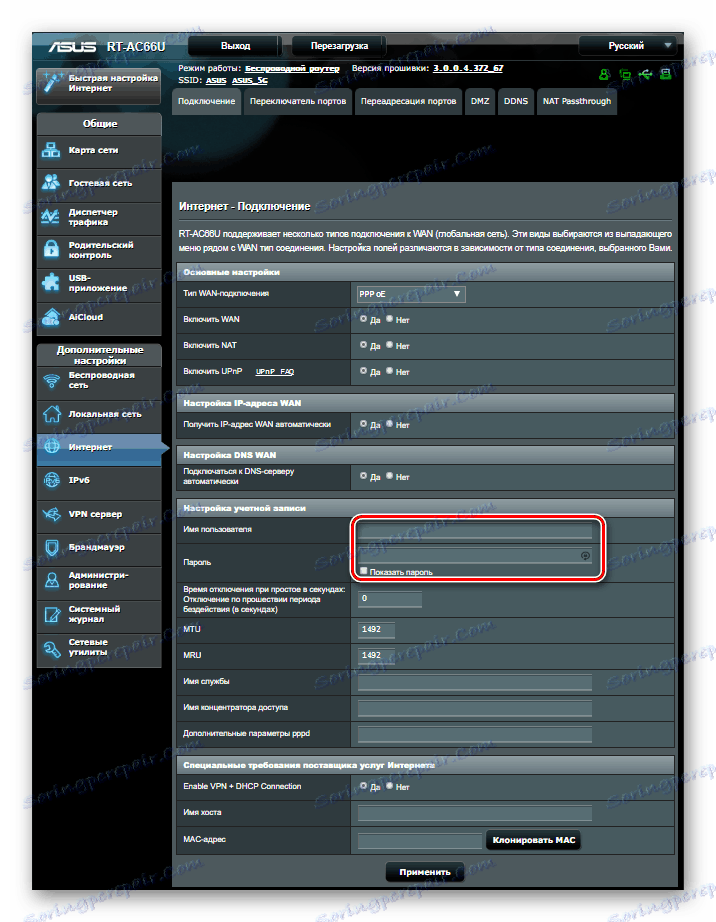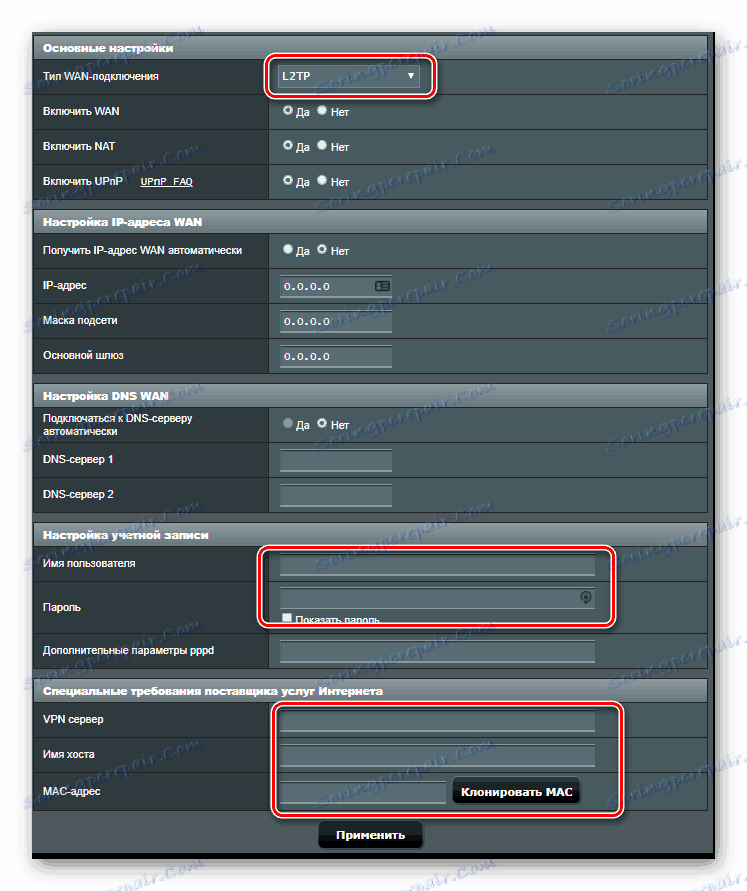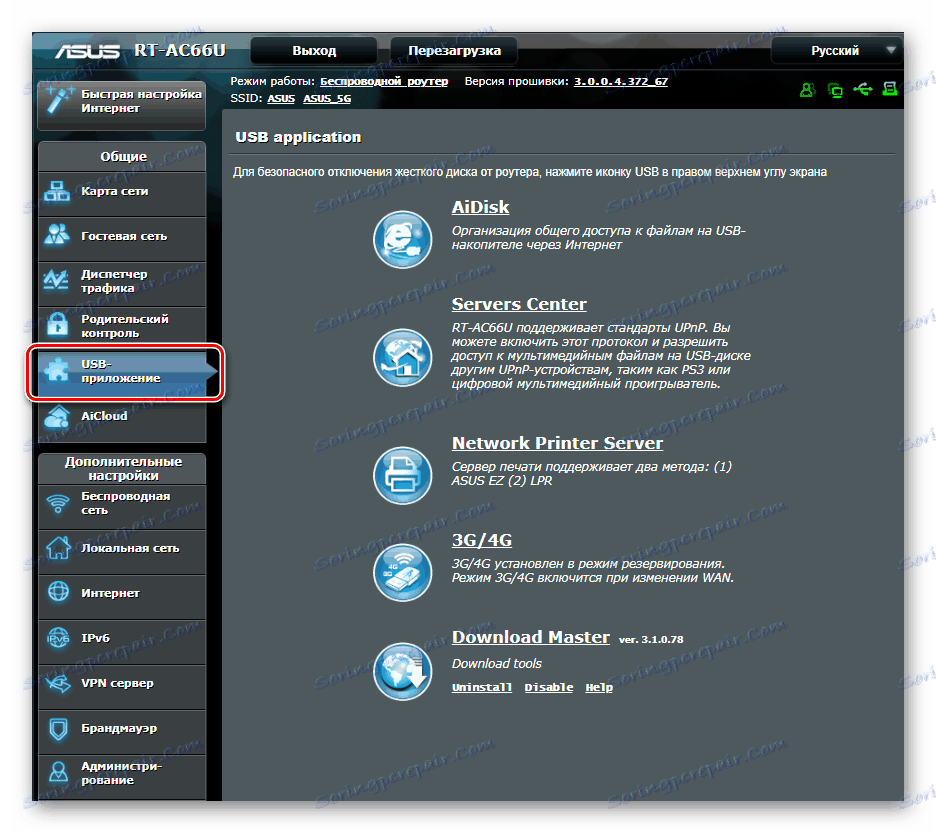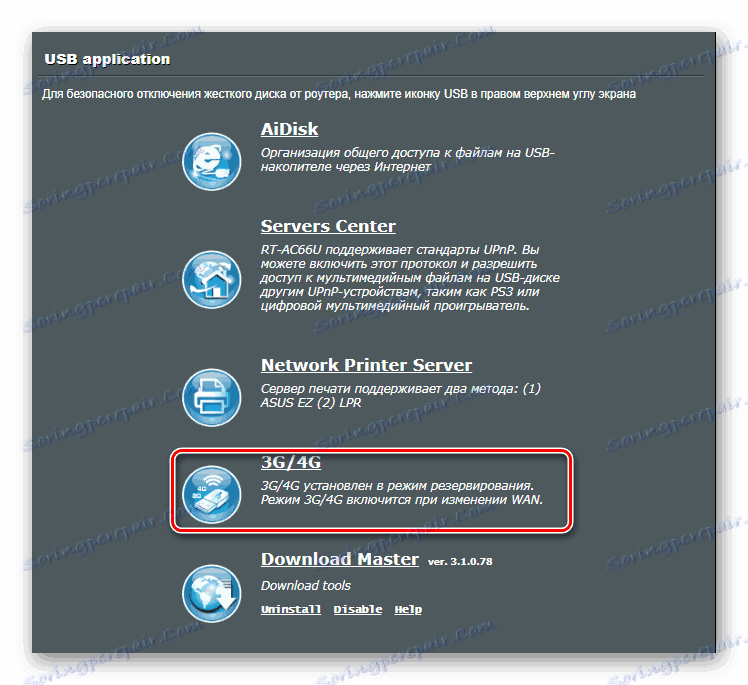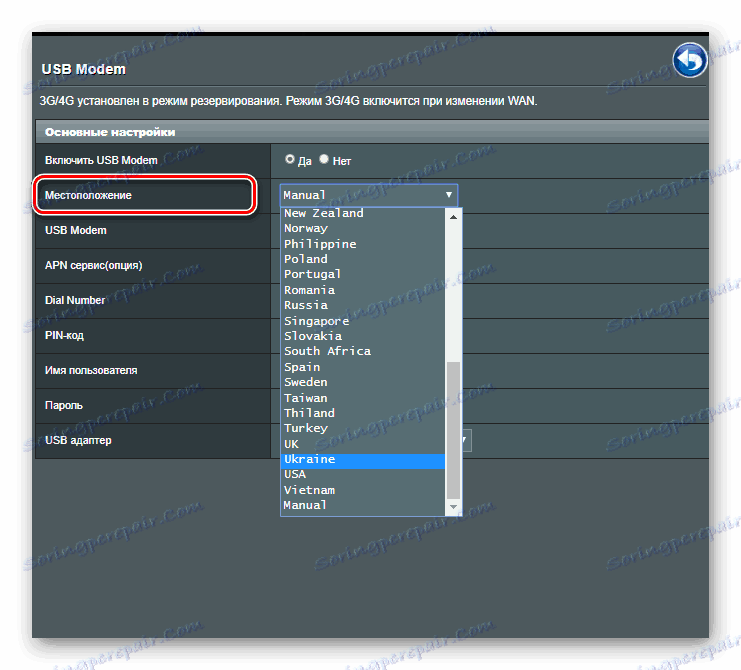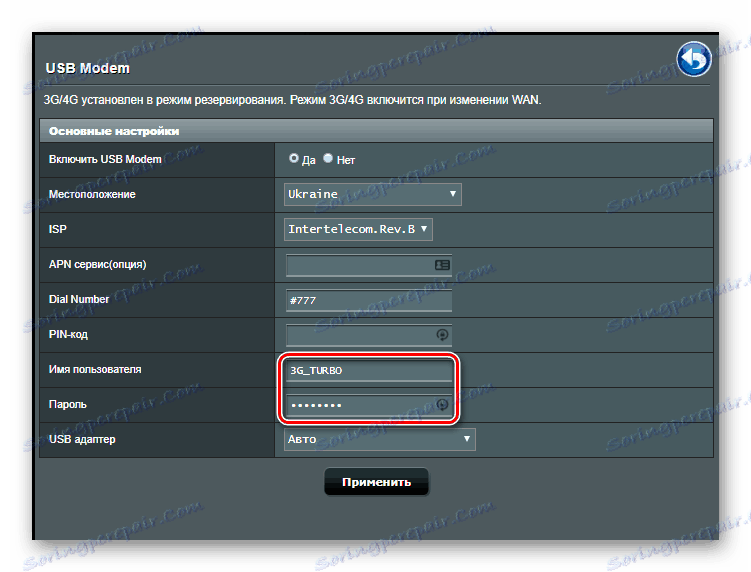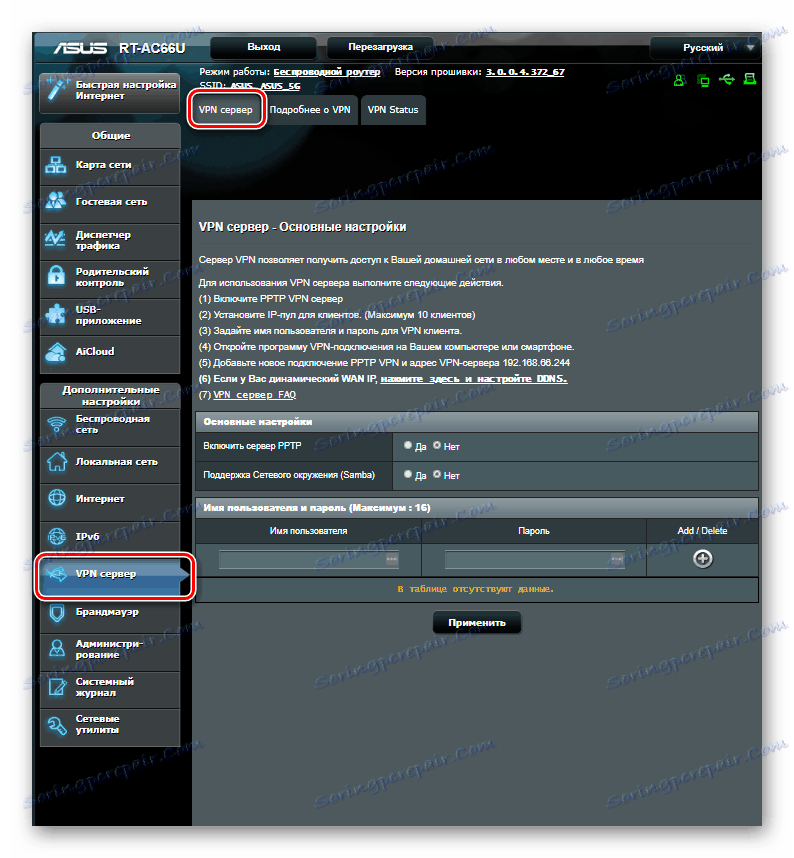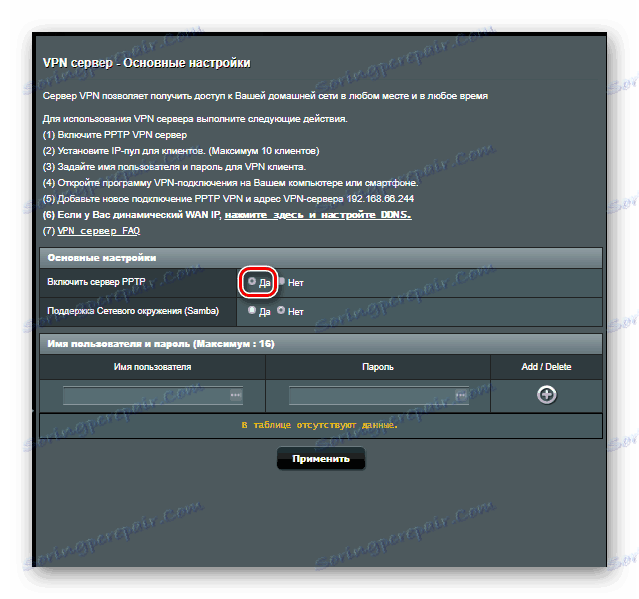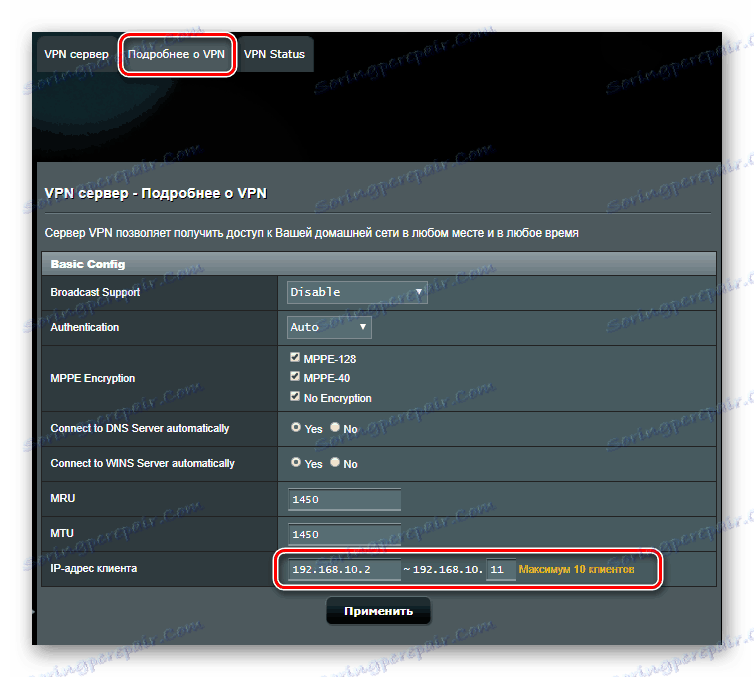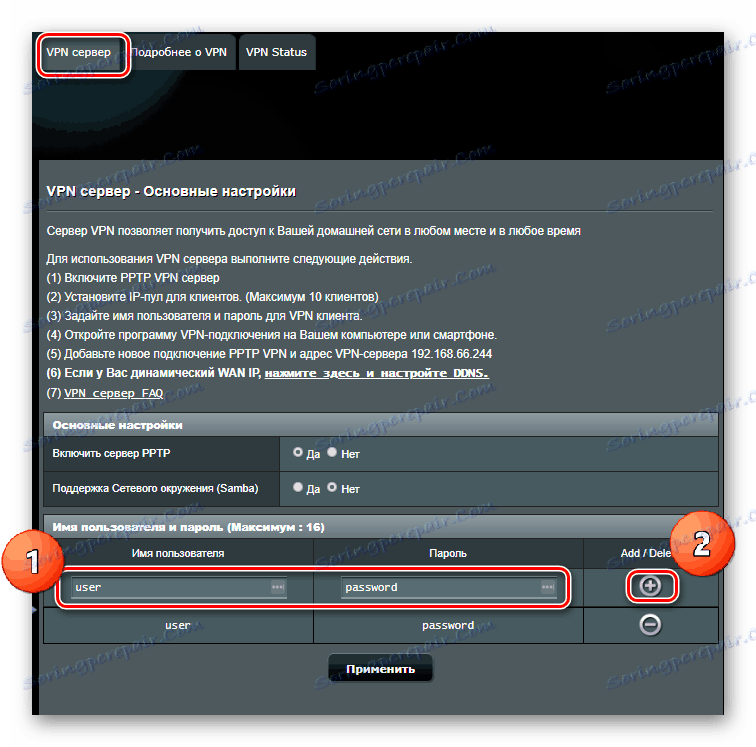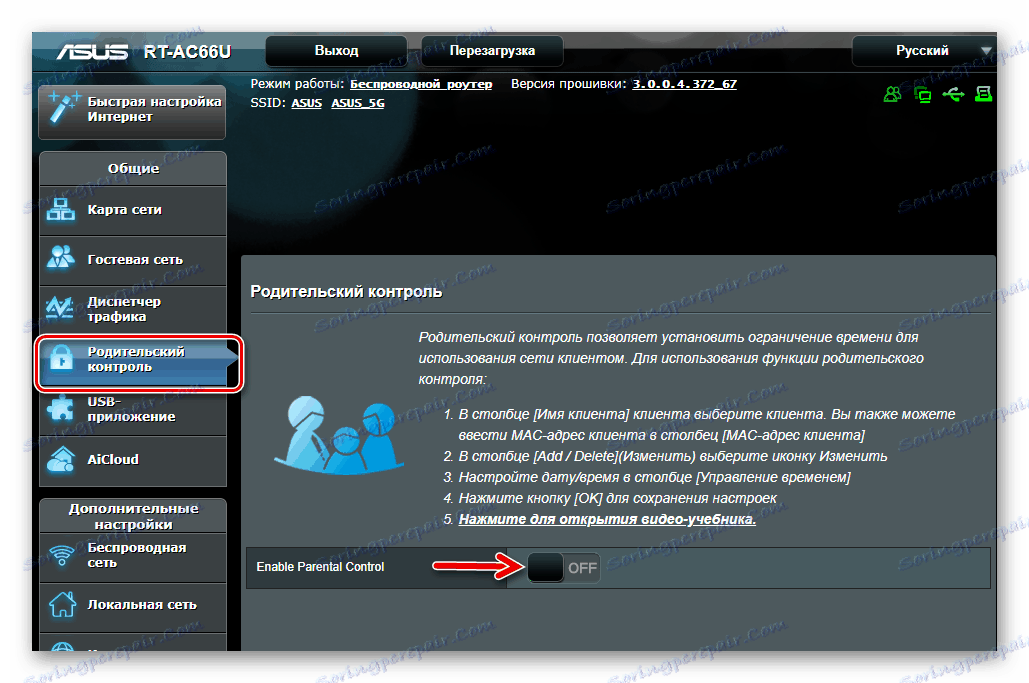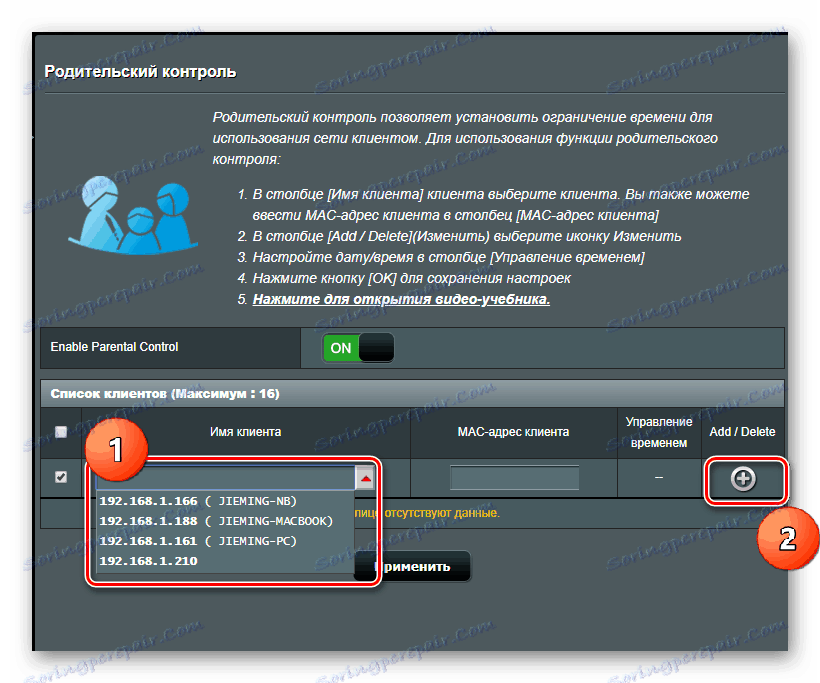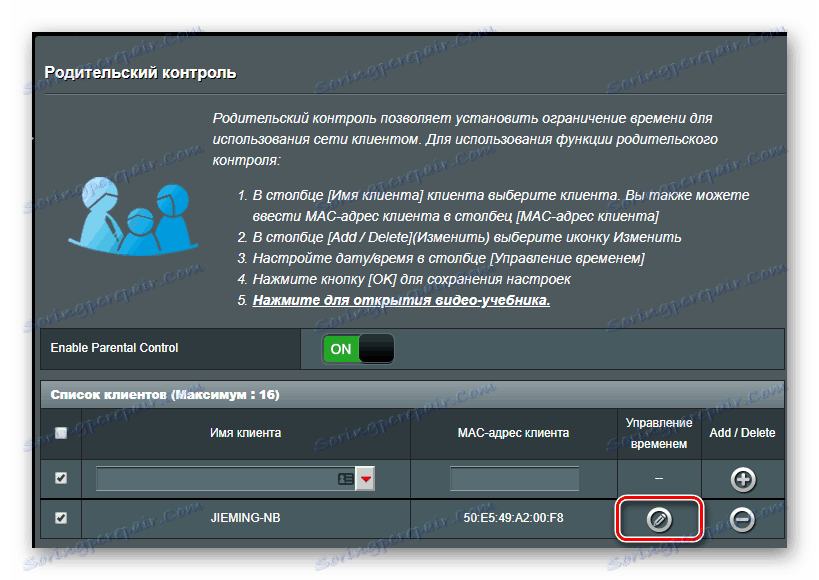Jak konfigurovat router ASUS
Výrobky ASUS jsou pro domácí spotřebiče dobře známy. To má hodně zasloužené popularity díky své spolehlivosti, která je kombinována s cenami, které jsou dostupné. Wi-Fi směrovače od tohoto výrobce se často používají v domácích sítích nebo v malých kancelářích. O tom, jak je správně nakonfigurovat, a bude dále diskutováno.
Obsah
Připojení k webovému rozhraní routeru ASUS
Stejně jako ostatní zařízení tohoto typu jsou směrovače ASUS konfigurovány prostřednictvím webového rozhraní. Chcete-li se k němu připojit, musíte nejprve najít místo pro umístění zařízení, připojit jej kabelem k počítači nebo notebooku. Výrobce umožňuje konfiguraci zařízení prostřednictvím připojení Wi-Fi, ale považuje se za spolehlivější při výrobě zařízení prostřednictvím sítě Ethernet.
Nastavení připojení k síti v počítači, na kterém bude směrovač nakonfigurován, by měl mít automatické načítání adres IP a adres serverů DNS.
Chcete-li se připojit k webovému rozhraní routeru ASUS, musíte:
- Spusťte prohlížeč (kdokoliv udělá) a do adresního řádku zadejte
192.168.1.1. Toto je adresa IP, která se používá ve výchozích zařízeních ACCS.![Zadejte adresu směrovače v řádku prohlížeče]()
- V okně, které se zobrazí, v poli přihlašovací jméno a heslo zadejte slovo
admin.![Zadejte oprávnění pro přístup k webovému rozhraní routeru Asus]()
Poté bude uživatel přesměrován na stránku nastavení routeru ASUS.
Verze firmwaru ASUS směrovače
Existuje mnohem více různých modelů zařízení od společnosti ASUS než verze firmwaru pro ně. Mohou se lišit konstrukcí, názvy jednotlivých částí, ale klíčové parametry mají vždy podobná označení. Proto by uživatel neměl být zmatený těmito rozdíly.
V domácích sítích a sítích malých kanceláří jsou nejčastěji používanými zařízeními modelová řada ASUS WL a model lineup RT. Během provozu těchto zařízení vyvinula výrobce pro ně několik verzí firmwaru:
- Verze 1.xxx, 2.xxx (pro RT-N16 9.xxx). Pro směrovače řady WL má design v jasně fialově zelených tónech.
![Webové rozhraní starého firmwaru Asus WL]()
U modelů série RT má starý firmware následující návrh rozhraní:![Webové rozhraní starého firmwaru Asus RT]()
Po zjištění těchto verzí firmwaru je lepší zkontrolovat aktualizace a pokud je to možné, nainstalovat je. - Verze 3.xxx Byla určena pro pozdější úpravy směrovačů a není vhodná pro starší rozpočtová zařízení. Je určeno, zda bude směrovač instalovat pomocí jeho označení. Například pozdější značení ASUS RT-N12 může mít index "C" (N12C), "E" (N12E) a tak dále. Toto webové rozhraní vypadá mnohem pevněji.
![Nové rozhraní firmwaru ASUS]()
A pro zařízení řady WL vypadá stránka webového rozhraní nové verze jako starý firmware RT:![Webové rozhraní nového ASUS WL firmware]()
V současné době se routery ASUS WL stávají věcí minulosti. Proto budou všechna další vysvětlení provedena na příkladu zařízení ASUS RT firmware verze 3.xxx.
Nastavení základních parametrů směrovačů ASUS
Základní konfigurace zařízení z automatizovaného řídicího systému se omezuje na konfiguraci připojení k Internetu a nastavení hesla v bezdrátové síti. Pro jejich implementaci uživatel nepotřebuje žádné zvláštní znalosti. Postupujte podle pokynů pečlivě.
Rychlé nastavení
Ihned po prvním zapnutí směrovače se automaticky otevře okno rychlého nastavení, kde se spustí odpovídající průvodce. Po dalším zapnutí zařízení se již nezobrazí a připojení k webovému rozhraní se provede výše popsaným způsobem. Pokud není potřeba rychlé nastavení, můžete se vždy vrátit na hlavní stránku kliknutím na tlačítko "Zpět" .
V případě, že se uživatel stále rozhodne použít průvodce, bude muset provést několik jednoduchých manipulací, které se budou pohybovat mezi konfiguračními kroky pomocí tlačítka Další :
- Změnit heslo administrátora. V této fázi je nelze změnit, ale později se důrazně doporučuje vrátit k tomuto problému a nastavit nové heslo.
![Nastavení nového hesla správce na směrovači Asus]()
- Počkejte, až systém určí typ připojení k internetu.
![Určení typu připojení k Internetu v režimu rychlého nastavení routeru Asus]()
- Zadejte údaje pro autorizaci. Pokud to nevyžaduje typ připojení k internetu, toto okno se nezobrazí. Veškeré potřebné informace lze shromáždit ze smlouvy s poskytovatelem.
![Zadejte autorizační data pro připojení k Internetu v okně rychlého nastavení routeru Asus]()
- Nastavte heslo pro bezdrátovou síť. Název sítě je také lepší, abyste přišli s vaším vlastním.
![Nastavení bezdrátové sítě v okně rychlého nastavení routeru Asus]()
Po kliknutí na tlačítko "Použít" se zobrazí souhrnné okno s hlavními parametry sítě. 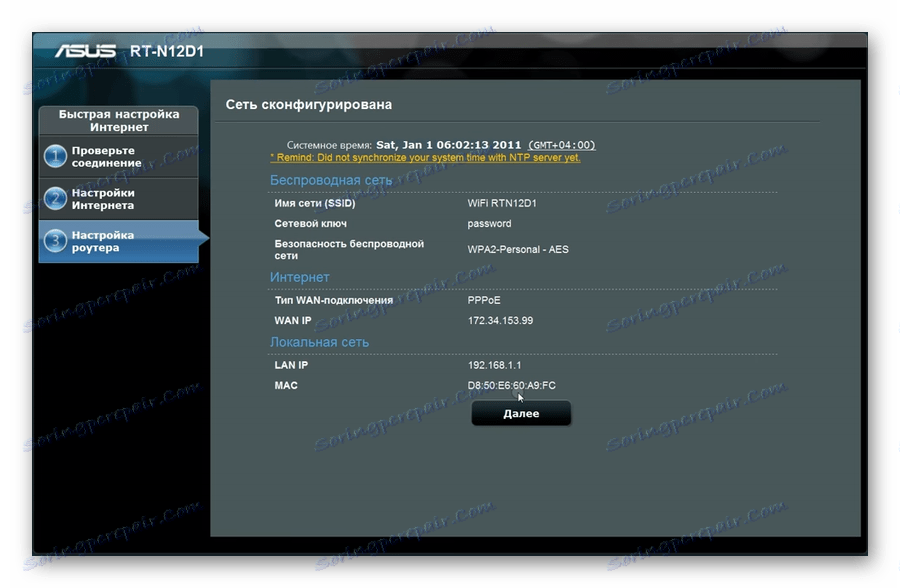
Kliknutím na tlačítko "Další" se uživatel vrátí na hlavní stránku webového rozhraní směrovače, kde se upraví další parametry.
Ruční konfigurace připojení k internetu
Pokud chce uživatel ručně konfigurovat své internetové připojení, měl by se v sekci Pokročilé nastavení dostat do sekce Internet na hlavní stránce webového rozhraní a věnovat pozornost následujícím skutečnostem:
- Existují nějaké políčka, které umožňují WAN, NAT, UPnP a automatické připojení k serveru DNS? V případě použití DNS třetí strany nastavte příslušnou položku v "Ne" av zobrazených řádcích zadejte IP adresy požadovaného DNS.
![Kontrola základních parametrů připojení k Internetu v routeru Asus]()
- Ujistěte se, že vybraný typ připojení odpovídá typu používanému poskytovatelem.
![Zvolte typ připojení k Internetu v nastavení routeru Asus]()
- V závislosti na typu připojení nainstalujte další parametry:
- Když jsou automaticky přijata od poskytovatele (DHCP), nic jiného;
- V případě statické adresy IP zadejte adresy vydané poskytovatelem v příslušných řádcích;
![Nastavení parametrů připojení při použití statické adresy IP v routeru Asus]()
- Při připojení PPPoE - zadejte uživatelské jméno a heslo přijaté od poskytovatele;
![Konfigurace připojení PPPoE v routeru Asus]()
- Pro připojení PPTP a L2TP, kromě přihlašovacího jména a hesla, zadejte adresu VPN serveru. Pokud poskytovatel používá vazbu MAC adres, musí být také zadán do příslušného pole.
![Nastavení připojení L2TP a PPTP v routeru Asus]()
Jak vidíte, navzdory skutečnosti, že algoritmus akcí je mírně odlišný, ruční konfigurace připojení k internetu v routeru ASUS BSC znamená zavedení stejných parametrů jako v rychlém nastavení.
Ruční nastavení bezdrátového připojení
Konfigurace připojení Wi-Fi na routeru ASUS je velmi jednoduchá. Všechny hodnoty jsou nastaveny přímo na hlavní stránce webového rozhraní. V pravé části okna se nachází "Stav systému" , ve kterém jsou zobrazeny hlavní parametry bezdrátové a kabelové sítě. Změna se tam. 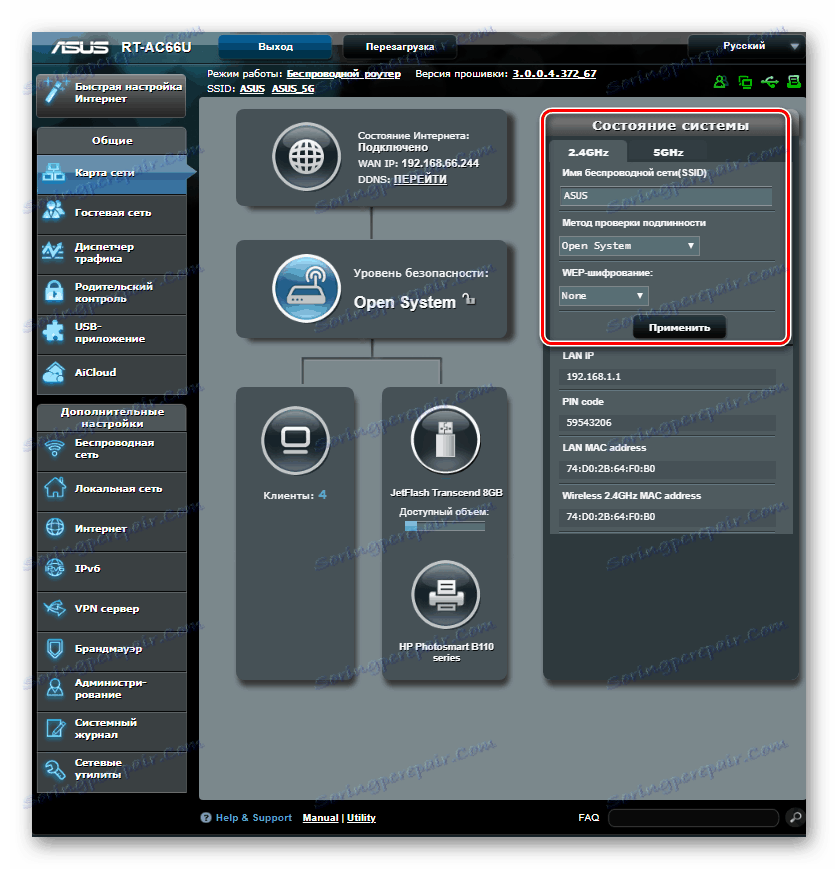
Pro většinu uživatelů to stačí. Pokud však potřebujete více flexibilní úpravy, přejděte do části "Bezdrátová síť". Všechny parametry jsou seskupeny do samostatných podsekcí, ke kterým lze přistupovat pomocí záložek v horní části stránky. 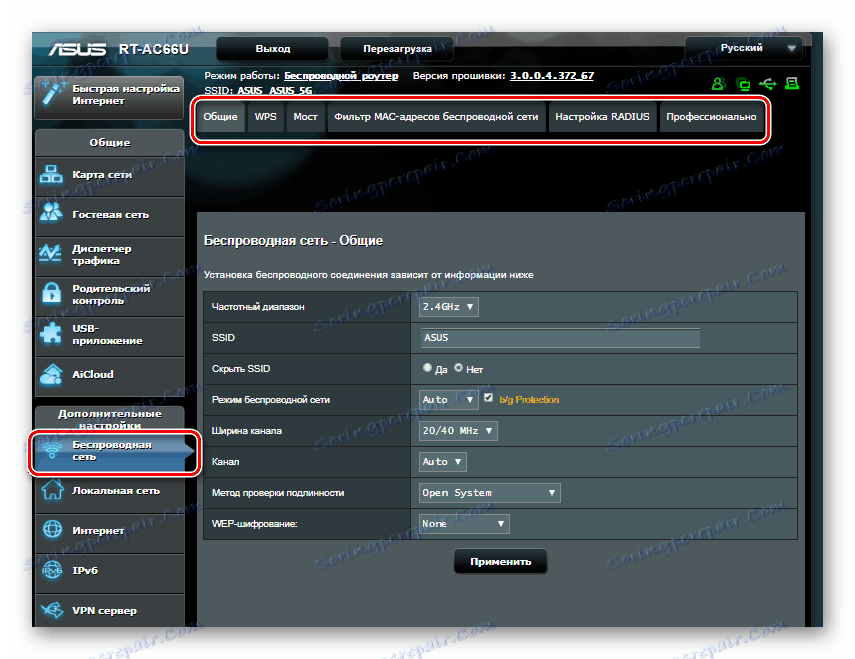
Na kartě Obecné můžete kromě základních parametrů sítě také nastavit šířku a číslo kanálu: 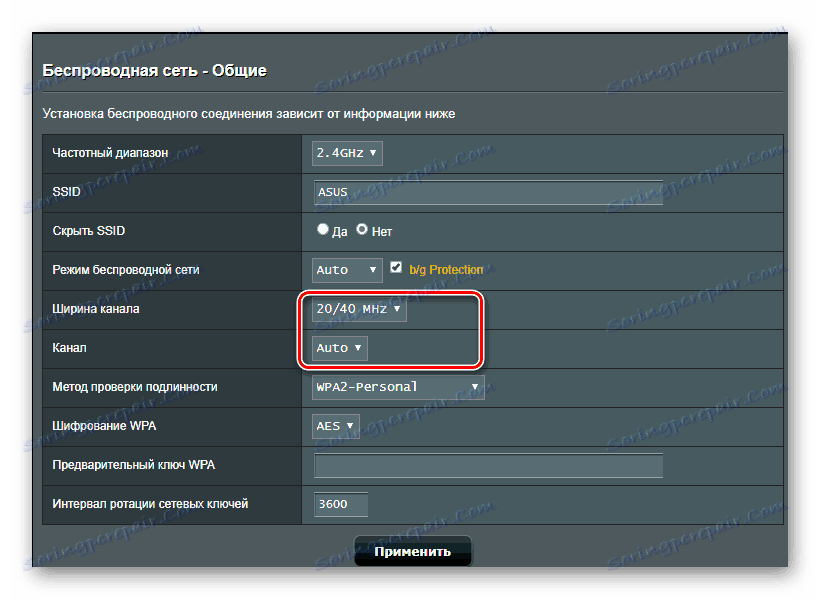
Pokud je třeba změnit jiné parametry bezdrátové sítě, karty obsahují popis a podrobné pokyny pro uživatele, které nevyžadují další vysvětlení. Například na záložce "Most" je k dispozici postupné pokyny pro nastavení směrovače v režimu opakovače: 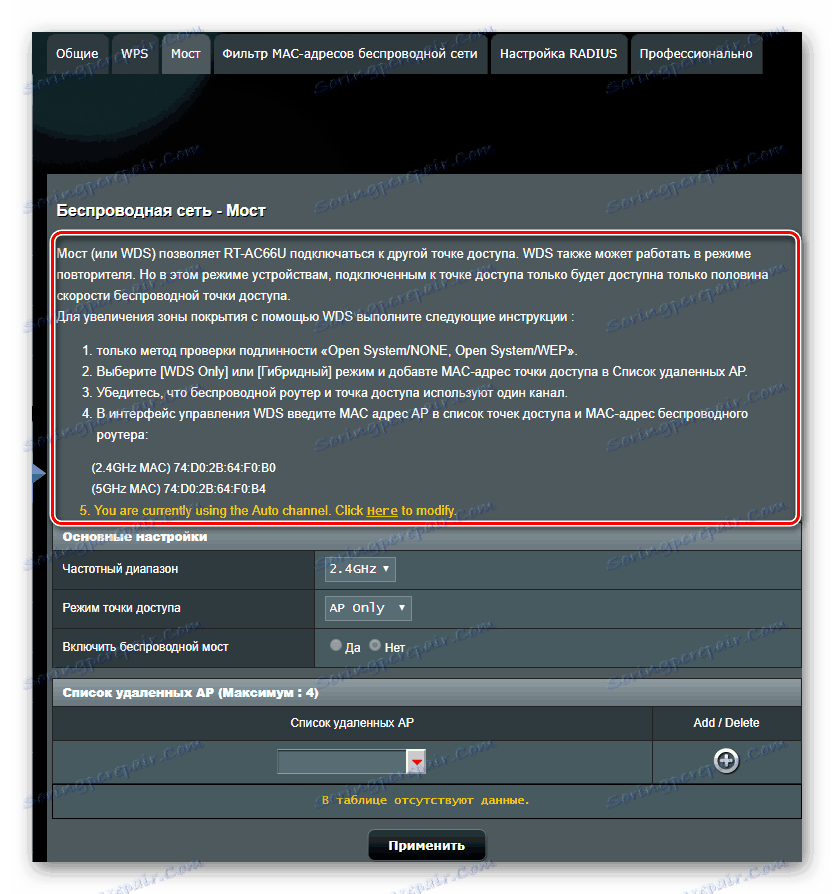
Zvláštní zmínka by měla být uvedena na kartě "Professionally" . Existuje mnoho dalších parametrů bezdrátové sítě, které se mění v manuálním režimu: 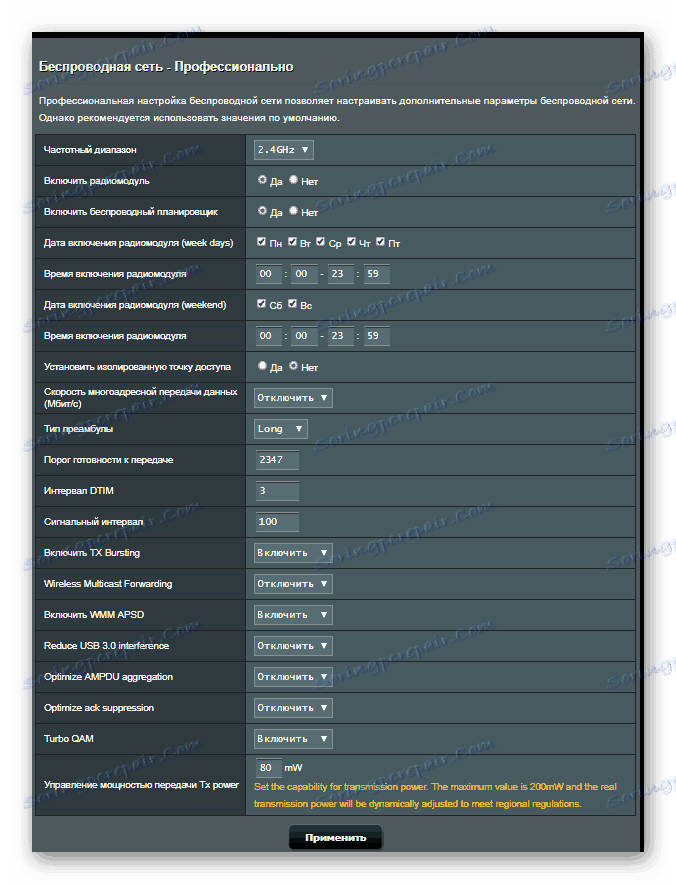
Název této podkapitoly přímo naznačuje, že tyto hodnoty lze měnit pouze se specifickými znalostmi v oblasti síťových technologií. Noví uživatelé by se proto neměli pokoušet nic přizpůsobit.
Pokročilá nastavení
Základní nastavení směrovače stačí k správnému fungování. V dnešní době však stále více uživatelů chce získat na svých zařízeních co nejvíce užitečných funkcí. A produkty společnosti ASUS zcela splňují tyto požadavky. Kromě základních parametrů je možné provést několik dalších nastavení, díky nimž bude používání Internetu a místní sítě pohodlnější. Pojďme se zabývat některými z nich.
Vytvoření zálohovacího připojení pomocí USB modemu
U směrovačů, které mají port USB, je možné konfigurovat tuto funkci jako záložní připojení pomocí modemu USB. Může to být velmi užitečné, pokud se často vyskytnou problémy s hlavním připojením nebo při použití směrovače v oblasti, kde není žádný kabelový internet, ale pokryje se síť 3G nebo 4G.
Přítomnost portu USB neznamená, že zařízení bude pracovat s 3G modemem. Proto při plánování jeho použití je třeba pečlivě prozkoumat technické vlastnosti vašeho směrovače.
Seznam modemů USB podporovaných směrovači ASUS je poměrně rozsáhlý. Než si koupíte modem, musíte se seznámit s tímto seznamem na webových stránkách společnosti. A po dokončení všech organizačních opatření a získání modemu můžete přistoupit k okamžité konfiguraci. Za tímto účelem:
- Připojte modem ke konektoru USB směrovače. Pokud existují dva konektory, připojení USB 2.0 je vhodnější.
- Připojte se k webovému rozhraní routeru a přejděte do části "Aplikace USB" .
![Přejděte do části USB aplikace v nastavení routeru Asus]()
- Postupujte podle odkazu 3G / 4G.
![Přejděte do nastavení 3g připojení v routeru Asus]()
- V okně, které se otevře, vyberte svou polohu.
![Zvolte svou zemi v nastavení připojení 3G v routeru Asus]()
- Vyhledejte svého poskytovatele v rozevíracím seznamu:
![Volba poskytovatele při konfiguraci připojení 3G v routeru Asus]()
- Zadejte své uživatelské jméno a heslo.
![Při konfiguraci připojení 3G v routeru Asus zadejte parametry autorizace]()
Změna parametrů je dokončena stisknutím tlačítka "Použít" . Nyní, pokud na portu WAN není žádné připojení, směrovač se automaticky přepne na modem 3G. Pokud neplánujete používat kabelový internet vůbec, v pozdějších verzích firmwaru je funkce "Dual WAN" , vypnutím které můžete konfigurovat směrovač výhradně pro připojení 3G / 4G.
Server VPN
Pokud uživatel potřebuje získat vzdálený přístup do své domácí sítě, měli byste používat funkci serveru VPN. Okamžitě si rezervujte, že staré modely low-end routerů nepodporují. U modernějších modelů vyžaduje implementace této funkce verzi firmwaru, která není nižší než 3.0.0.3.78.
Chcete-li nakonfigurovat server VPN, postupujte takto:
- Připojte se k webovému rozhraní směrovače a přejděte na část "VPN-server" .
![Přejděte na nastavení VPN v routeru Asus]()
- Povolit server PPTP.
![Povolte server PPTP v nastavení routeru Asus]()
- Přejděte na kartu Podrobnosti o VPN a nastavte fond IP pro klienty VPN.
![Nastavení fondu fondu VPN v nastavení routeru Asus]()
- Vraťte se na předchozí kartu a střídavě zadejte parametry všech uživatelů, kteří budou moci používat server VPN.
![Vytvoření seznamu klientů VPN v nastavení routeru Asus]()
Po kliknutí na tlačítko "Použít" se nová nastavení projeví.
Rodičovská kontrola
Funkce rodičovské kontroly je stále více poptávaná mezi těmi, kteří chtějí omezit čas strávený na internetu. V zařízeních od společnosti ASUS je tato funkce k dispozici, ale pouze v těch, které používají nový firmware. Chcete-li jej nakonfigurovat, musíte:
- Připojte k webovému rozhraní směrovače, přejděte do části Rodičovská kontrola a aktivujte funkci přepnutím přepínače do polohy "ON" .
![Aktivace funkce rodičovského ovládání v routeru Asus]()
- V řádku, které se zobrazí, vyberte adresu zařízení, ze kterého dítě vstupuje do sítě, a přidejte ji do seznamu kliknutím na tlačítko plus.
![Přidání zařízení do seznamu rodičovské kontroly v routeru Asus]()
- Otevřete rozvrh kliknutím na ikonu tužky v řádku přidaného zařízení.
![Přechod do plánu ve funkci rodičovské kontroly routeru Asus]()
- Kliknutím na příslušné buňky vyberte časové pásma pro každý den v týdnu, kdy má dítě přístup k Internetu.
Po kliknutí na tlačítko "OK" se vytvoří plán.
Přehled funkcí popsaných v článku neomezuje možnosti směrovačů ASUS. Pouze v procesu jejich neustálého studia bude možné ocenit kvalitu výrobků tohoto výrobce.